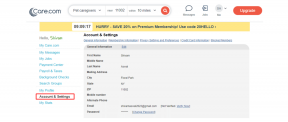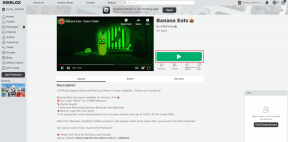5 façons simples d'optimiser le stockage sur macOS Sierra
Divers / / November 29, 2021
Quand Apple a commencé à basculer ses Mac principalement vers stockage à l'état solide, un inconvénient est qu'il y a souvent moins de stockage en raison du coût plus élevé. En tant que tels, nos Mac se sont remplis de fichiers de plus en plus volumineux sans aucun moyen de libérer de l'espace. Mais macOS Sierra est au coin de la rue et l'un des principaux objectifs du nouveau système d'exploitation est son optimisation du stockage.

Apple a inclus un certain nombre de fonctionnalités formidables qui peuvent enfin aider à libérer de l'espace sur votre Mac dans un manière drastique, que cela signifie garder plus de choses dans iCloud ou simplement se débarrasser rapidement de vos déchets des dossiers. Voici comment activer cinq économiseurs de stockage différents dans Sierra.
Stocker le bureau et les documents dans iCloud
macOS Sierra vous permet désormais de stocker votre dossier Bureau et votre dossier Documents
dans iCloud Drive. Tous vos fichiers seront toujours accessibles sur votre Mac, mais lorsque votre Mac commencera à manquer d'espace de stockage, ces dossiers seront commencez automatiquement à supprimer les fichiers anciens et inutilisés du stockage local afin que vous puissiez simplement les télécharger à nouveau à la demande si nécessaire.
Fondamentalement, l'avantage de ceci est que si vous avez besoin de plus de stockage informatique, vous pourrez en obtenir en appuyant sur dans iCloud Drive, mais si vous en avez assez pour contenir tous vos fichiers de bureau et de documents, rien changements.
Consultez notre guide sur la façon d'activer la synchronisation iCloud du bureau et des documents sur votre Mac.
Vider automatiquement la corbeille
Si vous êtes quelqu'un qui supprime fréquemment des fichiers sur votre Mac mais oublie ensuite de vider la corbeille, vous avez beaucoup de chance avec cette fonctionnalité. macOS Sierra peut vider automatiquement tout ce qui se trouve dans la corbeille depuis plus de 30 jours. Il ne videra pas tout d'un coup, mais juste les fichiers assez anciens pour être supprimés. 30 jours devraient être amplement suffisants pour déterminer si vous aviez besoin ou non de ce fichier de toute façon.

Vous pouvez activer cette fonction en cliquant sur le logo pomme dans votre barre de menu et en choisissant À propos de ce Mac. Clique le Espace de rangement onglet et cliquez Des détails pour ouvrir une fenêtre d'informations système.

Le troisième en bas de vos recommandations, cliquez sur Allumer… à côté de l'option « Effacer la corbeille automatiquement ». Cliquez une fois de plus pour vérifier et vous avez terminé.

Conseil: Vous pouvez toujours désactiver cette fonctionnalité plus tard en allant dans les préférences du Finder, en cliquant sur Avancée et décocher Supprimer les éléments de la corbeille après 30 jours.

Supprimer automatiquement les anciens médias et les pièces jointes aux e-mails
Une autre fonction de suppression automatique vous permet de choisir de vous débarrasser de tous les anciens films ou émissions de télévision que vous avez déjà regardés, ainsi que des anciennes pièces jointes d'e-mails qui ont pris de la poussière dans Mail.
Cela nécessite encore une fois que vous soyez dans la fenêtre Informations système (À propos de ce Mac > Stockage > Détails) et cette fois, cliquez sur Optimiser…

Voici vos deux options. Tout d'abord, vous pouvez choisir de vous débarrasser des émissions de télévision ou des films que vous avez déjà regardés, que vous pouvez télécharger à nouveau à tout moment à partir de vos achats iTunes. Vous pouvez également choisir de télécharger uniquement les pièces jointes récentes plutôt que toutes les pièces jointes. Apple ne précise pas ce que signifie "récent", mais ce n'est pas grave car vous pouvez toujours télécharger des pièces jointes plus anciennes si nécessaire.
Cliquez sur Optimiser une fois que vous avez choisi vos options.
Débarrassez-vous rapidement des anciens fichiers indésirables
Si vous souhaitez vous débarrasser manuellement des fichiers anciens et volumineux de votre ordinateur dont vous n'avez plus besoin, macOS Sierra dispose également d'un excellent outil intégré pour cela. Maintenant, vous n'avez pas besoin de payer pour une solution tierce. Dans la fenêtre Informations système, localisez simplement Réduire l'encombrement en bas et cliquez Examiner les fichiers. Vous serez redirigé vers vos documents où vous pourrez parcourir les fichiers avec les plus gros en haut pour les supprimer rapidement. Cliquez simplement sur ces fichiers et appuyez sur Commande + Supprimer.

Vous pouvez également voir vos diverses autres catégories de contenu comme les films, la musique, les photos et voir comment vous pouvez également optimiser le stockage pour ceux-ci. Cliquez autour en utilisant la barre latérale.
Optimiser le stockage des photos
Cette fonctionnalité est en fait disponible sur OS X El Capitan, mais si vous ne l'avez pas déjà utilisé, c'est le moment idéal pendant que vous faites déjà votre ménage de printemps. Comme pour l'optimisation du bureau et des documents, vous pouvez stocker des photos en taille réelle dans iCloud et conserver des versions plus petites sur votre Mac. Les tailles complètes resteront sur votre Mac jusqu'à ce que vous ayez besoin d'espace supplémentaire, puis iCloud prendra le relais et commencera à les y stocker pour libérer de l'espace.

Ouvert Photos et cliquez Préférences dans le menu Photos. Clique le iCloud onglet puis choisissez Optimiser le stockage Mac pour laisser macOS opérer sa magie.
A LIRE AUSSI :Comment récupérer des données sur un disque dur Mac défaillant